一、简介
Jenkins是一个开源软件项目,是基于Java开发的一种持续集成工具,用于监控持续重复的工作,旨在提供一个开放易用的软件平台,为软件的持续集成提供了一种便捷的方式。
二、Jenkins自动化部署实现原理
Jenkins的自动化部署实现原理如下图所示:
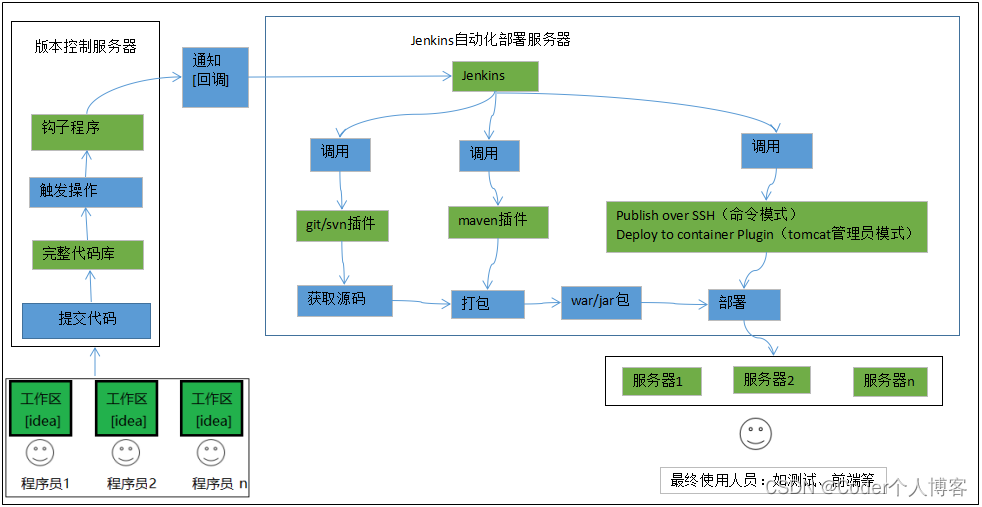
三、安装Jenkins
前面讲过Jenkins是基于Java开发的持续集成工具,因此需要先搭建JDK环境。
3.1、搭建java环境
通过如下命令搭建JDK环境:
sudo apt update
sudo apt install openjdk-11-jre
执行命令后会有如下输出:
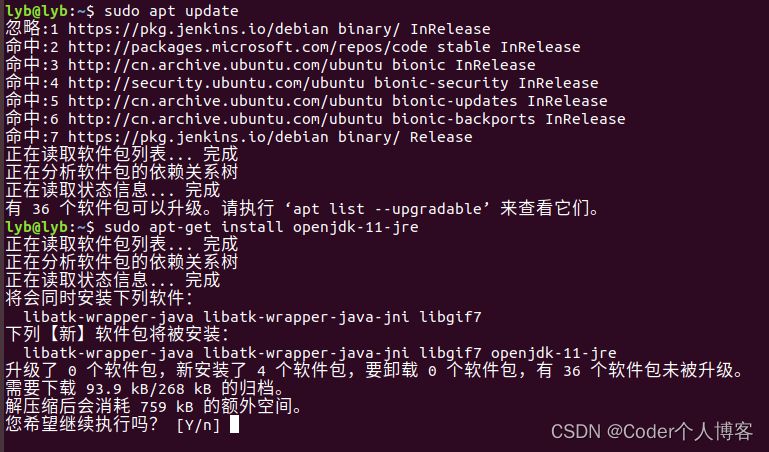
输入Y以继续搭建JDK环境:
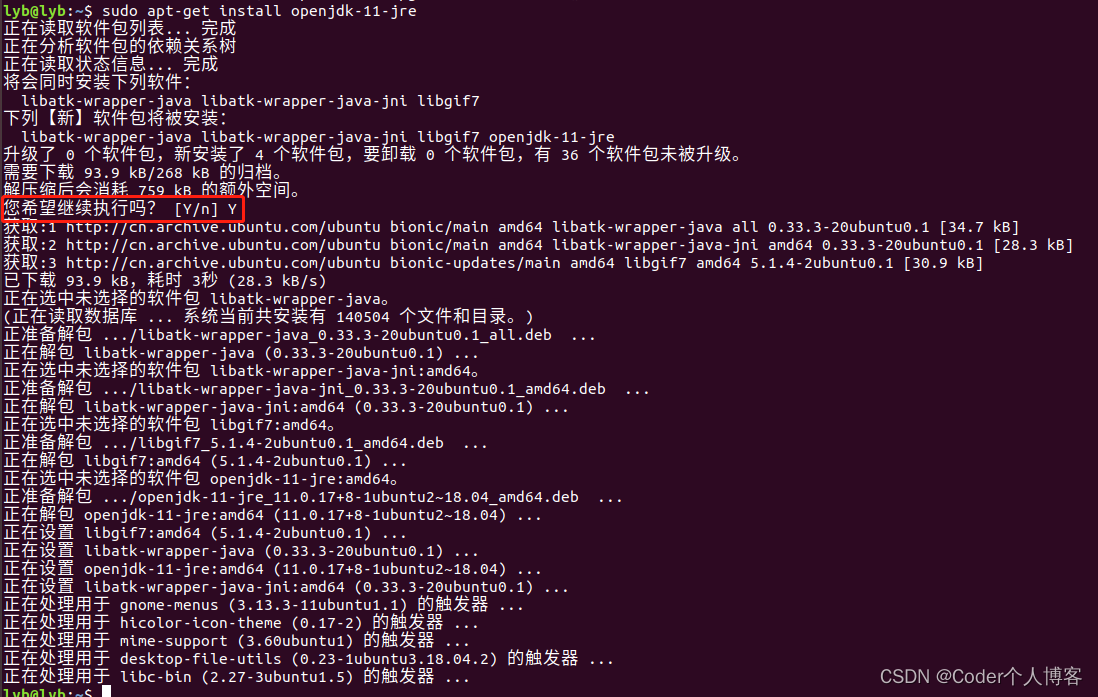
通过如下命令来确认JDK环境是否搭建完成:
java -version
执行命令会有如下输出:

至此,JDK环境搭建完成。
3.2、安装Jenkins
3.2.1、安装curl
执行如下命令来安装curl:
sudo snap install curl
执行命令会有如下信息输出:

3.2.2、导入Jenkins秘钥
通过如下命令导入秘钥:
curl -fsSL https://pkg.jenkins.io/debian-stable/jenkins.io.key | sudo tee \
/usr/share/keyrings/jenkins-keyring.asc > /dev/null
执行如上命令不会有任何信息输出。
3.2.3、添加Jenkins apt存储库条目
执行如下命令来添加Jenkins apt存储库条目:
echo deb [signed-by=/usr/share/keyrings/jenkins-keyring.asc] \
https://pkg.jenkins.io/debian-stable binary/ | sudo tee \
/etc/apt/sources.list.d/jenkins.list > /dev/null
3.2.4、安装Jenkins
通过如下命令来安装Jenkins:
sudo apt-get update
sudo apt-get install jenkins
执行sudo apt-get update会有如下信息输出:

执行sudo apt-get install jenkins命令会有如下信息输出:

四、配置Jenkins
4.1、启动Jenkins服务
先通过sudo service jenkins status命令查看当前Jenkins服务状态。执行命令输出如下信息:

通过如上信息可知当前Jenkins服务已启动,如果Jenkins未启动则通过sudo service jenkins start命令启动。
4.2、修改Jenkins监听端口
Jenkins默认监听端口是8080,如果修改请修改/lib/systemd/system/jenkins.service文件中的Environment="JENKINS_PORT=8080"字段。比如修改为Environment="JENKINS_PORT=8081"
4.3、配置Jenkins自启动
执行如下命令可实现服务器启动后Jenkins服务自启动:
sudo systemctl enable jenkins
4.4、配置Jenkins域名
TODO
4.5、登陆
**以上配置完成之后一定要执行如下命令重启Jenkins服务,使得如上配置生效!!!**
systemctl daemon-reload
sudo service jenkins restart
通过网页打开Jenkins页面,http://域名或者IP:端口号的方式。

根据提示获取初始密码进行登陆。此处初始密码存放在/var/lib/jenkins/secrets/initialAdminPassword文件中。
新手直接选择安装推荐的插件即可。

单击进入后会出现如下界面,表示自动开始安装所有推荐的插件,等待后续即可

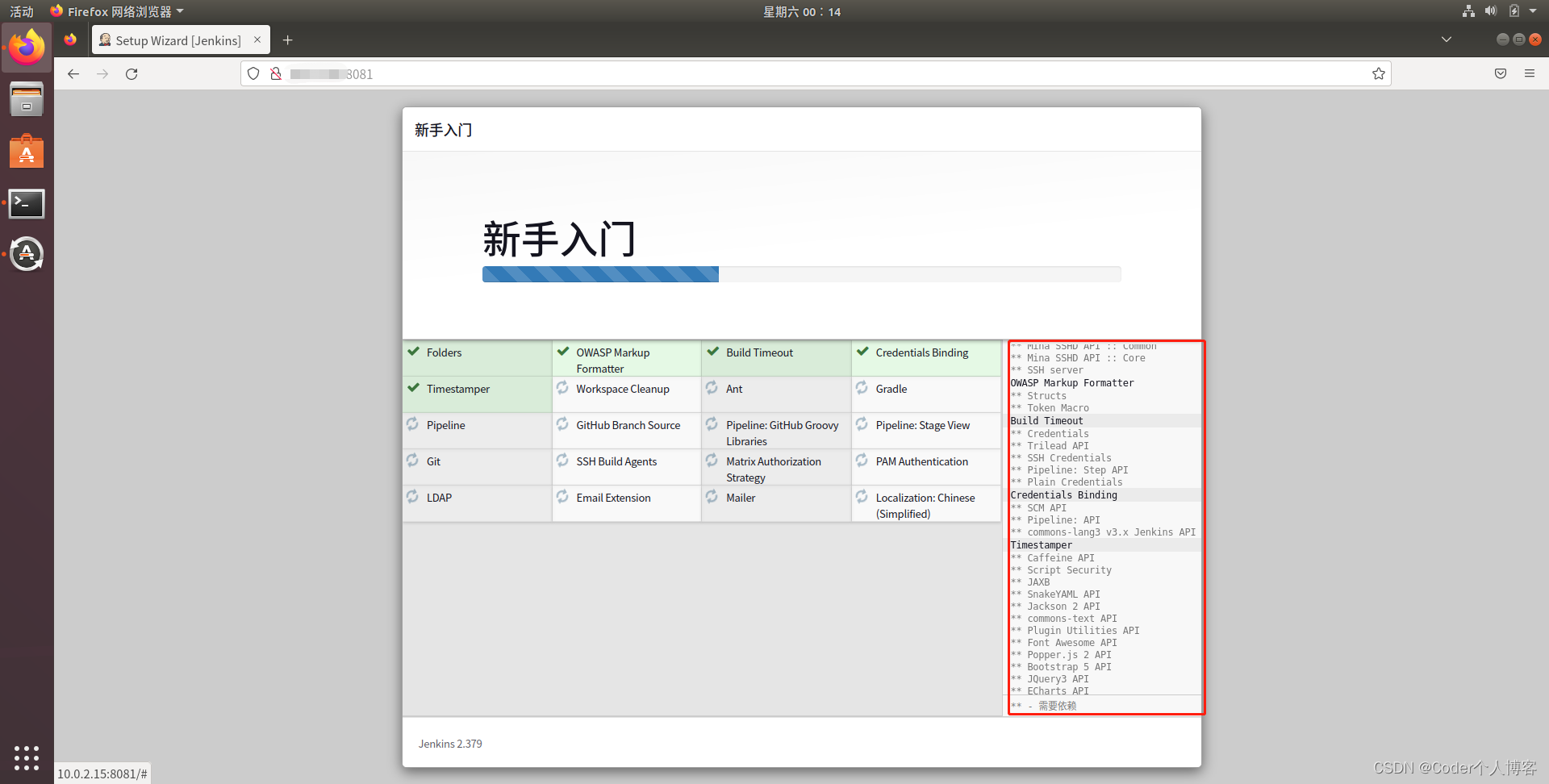
界面右侧是安装的列表及当前插件安装进展。
4.6、添加用户
插件安装完成之后开始创建管理员用户

创建完成之后成功登陆进去:
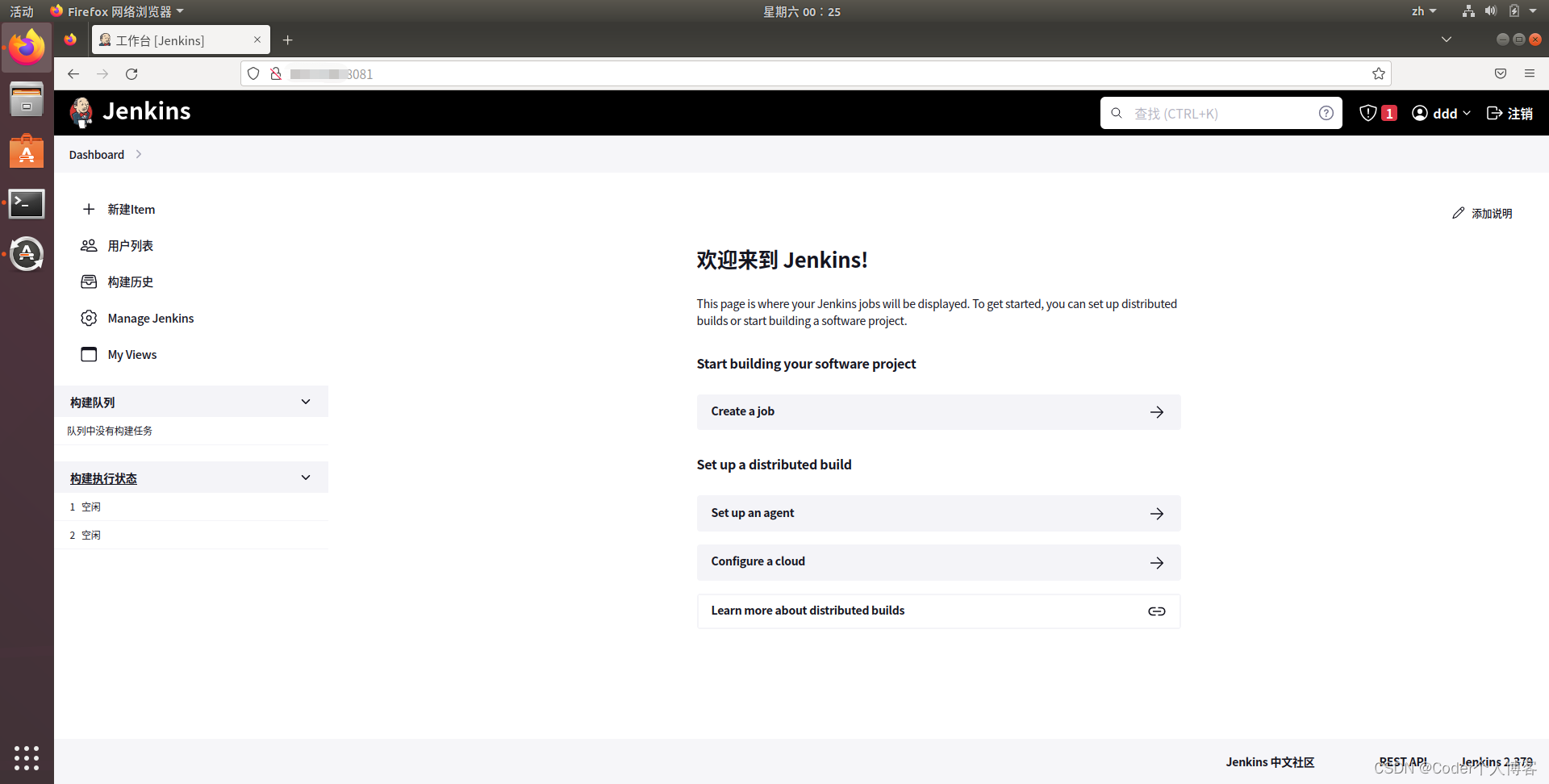
本文转载自: https://blog.csdn.net/code_lyb/article/details/127986315
版权归原作者 Coder个人博客 所有, 如有侵权,请联系我们删除。
版权归原作者 Coder个人博客 所有, 如有侵权,请联系我们删除。